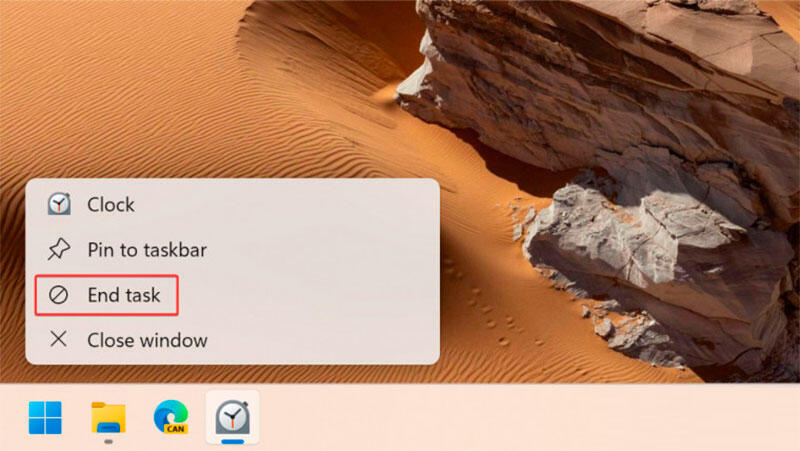
Windows 11 позволит завершить процесс без запуска диспетчера задач
Сборка Windows 11 25300 от Dev Channel содержит несколько экспериментальных функций, таких как новый микшер громкости и специальный ярлык Вот еще одно изменение, которое Microsoft держит в секрете: возможность завершить процесс из списка переходов, не открывая диспетчер задач.
Списки переходов в Windows 11 уже позволяют закрыть открытое окно, но этот параметр не может завершать процессы для определенных приложений, которые продолжают работать в фоновом режиме. Кроме того, эта функция не поможет вам исправить зависшие приложения, которые больше не отвечают.
Нажатие новой кнопки «Завершить задачу» позволит вам закрыть все приложение и сэкономить несколько кликов, не запуская диспетчер задач. Это интересное изменение, особенно после того, как Microsoft восстановила возможность открывать диспетчер задач, щелкнув правой кнопкой мыши на панели задач.
Команда «Завершить процесс» в списках переходов доступна в Windows 11 сборки 25300. Однако по умолчанию она отключена, и вам нужно использовать приложение Vivetool, чтобы включить ее. Стоит отметить, что функция пока не работает — нажатие новой кнопки «Завершить задачу» ни к чему не приведет. Текущая реализация, возможно, является индикатором того, что будет в будущих сборках Windows 11.
Предупреждение. Необъявленные функции часто сырые, нестабильные или почти непригодные для использования. Сделайте резервную копию важных данных, прежде чем включать их с помощью приложения ViveTool. Помните, что использование стабильной Windows 11 — это лучший способ гарантировать, что ваша система останется без ошибок.
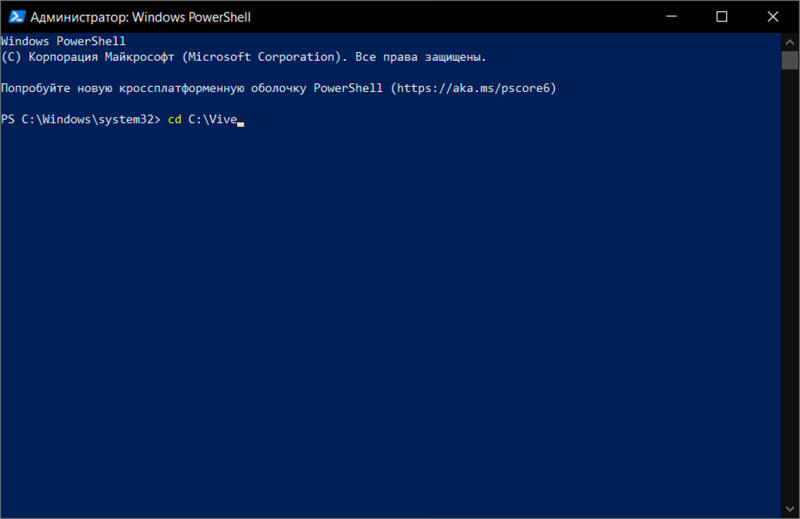
Вы можете отменить изменение, повторив шаги 2–6 и заменив /enable на /disable на шаге 5.
Списки переходов в Windows 11 уже позволяют закрыть открытое окно, но этот параметр не может завершать процессы для определенных приложений, которые продолжают работать в фоновом режиме. Кроме того, эта функция не поможет вам исправить зависшие приложения, которые больше не отвечают.
Нажатие новой кнопки «Завершить задачу» позволит вам закрыть все приложение и сэкономить несколько кликов, не запуская диспетчер задач. Это интересное изменение, особенно после того, как Microsoft восстановила возможность открывать диспетчер задач, щелкнув правой кнопкой мыши на панели задач.
Команда «Завершить процесс» в списках переходов доступна в Windows 11 сборки 25300. Однако по умолчанию она отключена, и вам нужно использовать приложение Vivetool, чтобы включить ее. Стоит отметить, что функция пока не работает — нажатие новой кнопки «Завершить задачу» ни к чему не приведет. Текущая реализация, возможно, является индикатором того, что будет в будущих сборках Windows 11.
Предупреждение. Необъявленные функции часто сырые, нестабильные или почти непригодные для использования. Сделайте резервную копию важных данных, прежде чем включать их с помощью приложения ViveTool. Помните, что использование стабильной Windows 11 — это лучший способ гарантировать, что ваша система останется без ошибок.
Как включить новую опцию «Завершить задачу» в Windows 11 сборки 25300
- Загрузите ViveTool с GitHub и распакуйте файлы в удобную папку.
- Нажмите Win + X и выберите Терминал (Администратор).
- Переключите Терминал Windows в профиль командной строки с помощью сочетания клавиш Ctrl + Shift + 2.
- Перейдите к папке, содержащей файлы ViveTool, с помощью команды CD. Например, если вы поместили ViveTool в C:\Vive, введите CD C:\Vive.
- Введите vivetool /enable/id:42592269 и нажмите Enter.
- Перезагрузите компьютер.
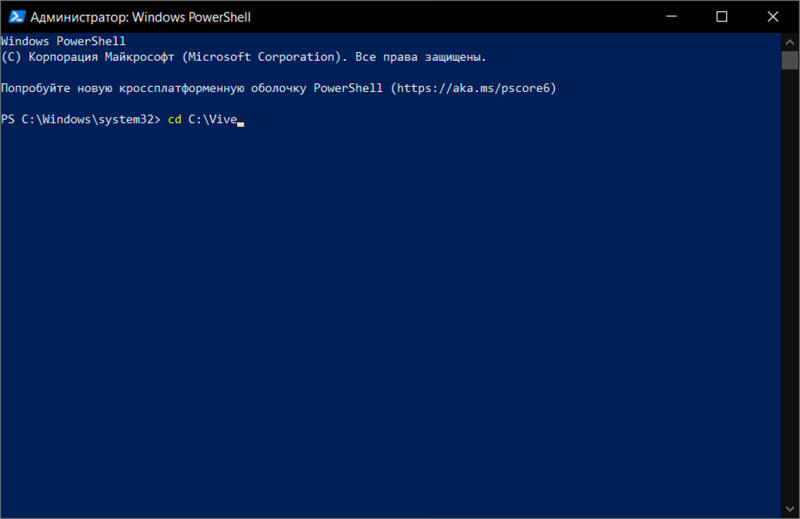
Вы можете отменить изменение, повторив шаги 2–6 и заменив /enable на /disable на шаге 5.
Наши новостные каналы
Подписывайтесь и будьте в курсе свежих новостей и важнейших событиях дня.
Рекомендуем для вас

Парадокс Великой Зеленой стены: Китай посадил 78 миллиардов новых деревьев, но климат стал только хуже. Как так вышло?
Ученые назвали причины, почему самый грандиозный экологический проект за всю историю в итоге обернулся головной болью для миллионов китайских граждан...

Марс отменяется: три причины, почему российские эксперты ставят крест на Красной планете
Почему пробирка с Марса опаснее любого астероида, как галактические лучи «взрывают» мозг и при чем тут Китай? Честный разбор рисков от Российской академии наук...

«Не повторяйте наших ошибок!» 100 лет борьбы с лесными пожарами обернулись катастрофой для США
Эксперты рассказали, почему, казалось бы, проверенная тактика только усугубила ситуацию с лесным огнем...

Мегамонстры с 7-го этажа: в древних океанах шла такая война хищников, где у современных косаток не было бы ни единого шанса
Ученые рассказали, куда исчезли «боги» мезозойских морей и почему сейчас их существование было бы невозможно...

ДНК 4000-летней овцы оказалось ключом к древней тайне, стоившей жизни миллионам
Поразительно, но археологи нашли штамм древней чумы, кошмаривший всю Евразию, в самом таинственном российском городе — Аркаиме. Почему же так получилось?...

Супертелескоп James Webb только запутал ученых, а планета-«близнец» Земли стала еще загадочнее
Эксперты рассказали, почему самый мощный телескоп в истории не смог разобраться с атмосферой TRAPPIST-1e. Аппарат не виноват. Но тогда кто?...

Мощнее леса в десятки раз: в ЮАР нашли «живые камни», которые выкачивают CO₂ с бешеной скоростью
Микробиалиты могли бы спасти Землю от потепления, но у этих «каменных насосов» есть один нюанс...

Новое исследование показало: если бы не этот «российский ген», древние люди вряд ли бы заселили Америку
Ученые рассказали, почему Алтай в ДНК — это главный секрет феноменального здоровья индейцев...

Первая «чернокожая британка» оказалась белой: новое исследование заставило историков полностью пересмотреть портрет женщины из Бичи-Хед
Почему ученые так сильно ошиблись с ее внешностью? И стоит ли после этого доверять реконструкциям по ДНК?...

Грядет научный прорыв: Зачем в последние годы ученые по всему миру создают очень странные компьютеры?
Новые аппараты… не просто живые: они стирают различия между ЭВМ и человеческим мозгом...
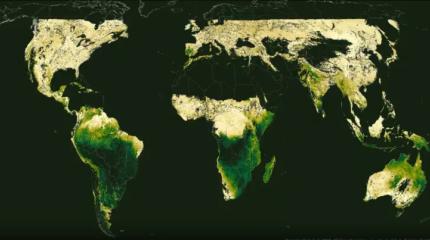
20-летнее наблюдение со спутников «сломало климат»: Теперь ученым придется полностью менять все теории
Зато теперь понятно, почему в двух близких городах могут быть... разные времена года...

Главная тайна Черного моря разгадана: Ученые рассказали, почему там на дне очень прозрачная пресная вода
Чтобы найти ответ, исследователям пришлось заглянуть на 8 тысяч лет назад...

Она нам больше не праматерь! Почему легендарную Люси могут «изгнать» из числа наших предков?
Ведущие антропологи мира схлестнулись в настоящей войне. Кто же окажется победителем?...